- For å fikse den manglende Internet Explorer-integrasjonen i gruppepolicy, må du først laste ned den nyeste Microsoft Edge Policy-malen.
- Hvis problemet vedvarer, aktiverer du Edge-flagget for Internet Explorer-modus.
- Denne funksjonen kan aktiveres ved hjelp av Windows-registeret, men hvis du ikke er en ekspert, er det best å bruke standardmetoden.
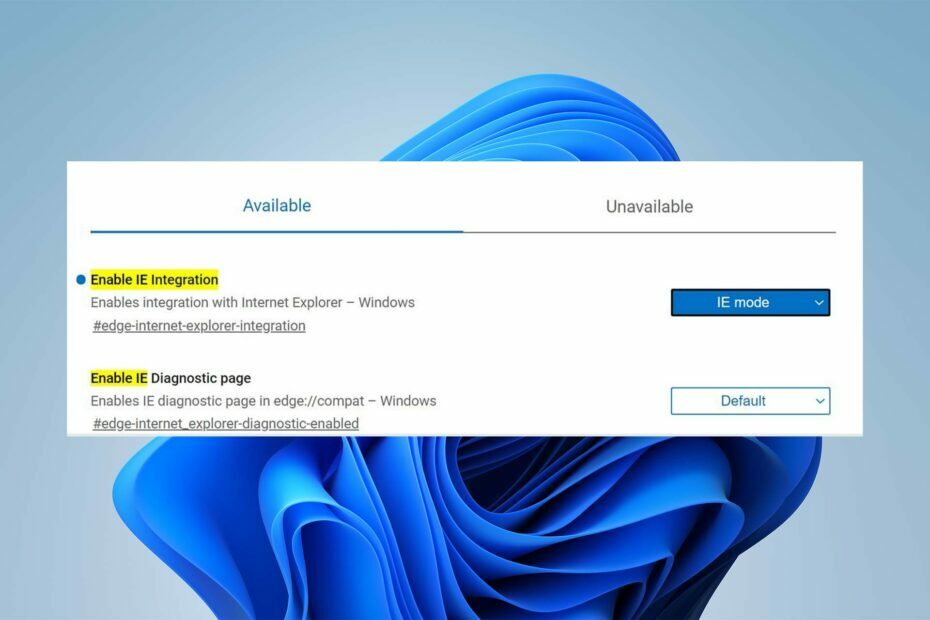
Du fortjener en bedre nettleser! 350 millioner mennesker bruker Opera daglig, en fullverdig navigasjonsopplevelse som kommer med ulike innebygde pakker, økt ressursforbruk og flott design.Her er hva Opera kan gjøre:
- Enkel migrering: bruk Opera-assistenten til å overføre spennende data, som bokmerker, passord osv.
- Optimaliser ressursbruken: RAM-minnet ditt brukes mer effektivt enn Chrome gjør
- Forbedret personvern: gratis og ubegrenset VPN integrert
- Ingen annonser: innebygd annonseblokkering gir raskere lasting av sider og beskytter mot datautvinning
- Last ned Opera
Microsoft Edge har utviklet seg raskt de siste årene, og den har nå en rekke verdifulle integrasjoner og funksjoner å tilby brukere.
En av disse egenskapene er Internet Explorer-modus, som lar brukere raskt bla gjennom nettsteder som virksomheten deres krever.
Imidlertid har mange hevdet at de ikke er i stand til å bruke denne modusen på grunn av IE-integrasjonen som mangler i gruppepolicyproblemet.
🖊️Raskt tips:
En kryptert nettleser for personvern, for eksempel Opera, kan hjelpe deg med å få mest mulig ut av jobben og den personlige nettleseropplevelsen. Den er rask, minne- og batterieffektiv, og den inkluderer en annonseblokkering og VPN for å holde deg trygg mens du beskytter forretningsaktiviteter og oppgavehåndtering.
Videre, når du bytter nettleser til Opera, vil du bli bedt om å importere data fra din forrige nettleser.
⇒Skaff deg Opera
Her er noen rettelser som sannsynligvis vil hjelpe deg med å aktivere IE-modus i Edge.
Hva er Edge IE-modus?
Microsoft har inkludert en modus som lar brukere raskt få tilgang til nettsidene som deres arbeidsgiver krever i en enkelt nettleser.
Denne modusen er kjent som IE-modus. For å garantere bakoverkompatibilitet med eksisterende bedriftsapper og interne nettsteder, kan Edges IE-modus brukes.
La oss nå gå tilbake til spørsmålet: hvordan aktiverer jeg IE-modus i Edge via gruppepolicy?
Hva kan jeg gjøre hvis Internet Explorer-integrasjon mangler i gruppepolicyen?
1. Last ned den nyeste Microsoft Edge Policy-malen
- Åpne Microsoft Edge for bedrifter nettsted.
- Under Trenger å laste ned eldre bygg og versjoner seksjonen, velg versjonen, bygget og plattformen til Microsoft Edge og klikk deretter på Få policyfileralternativ.
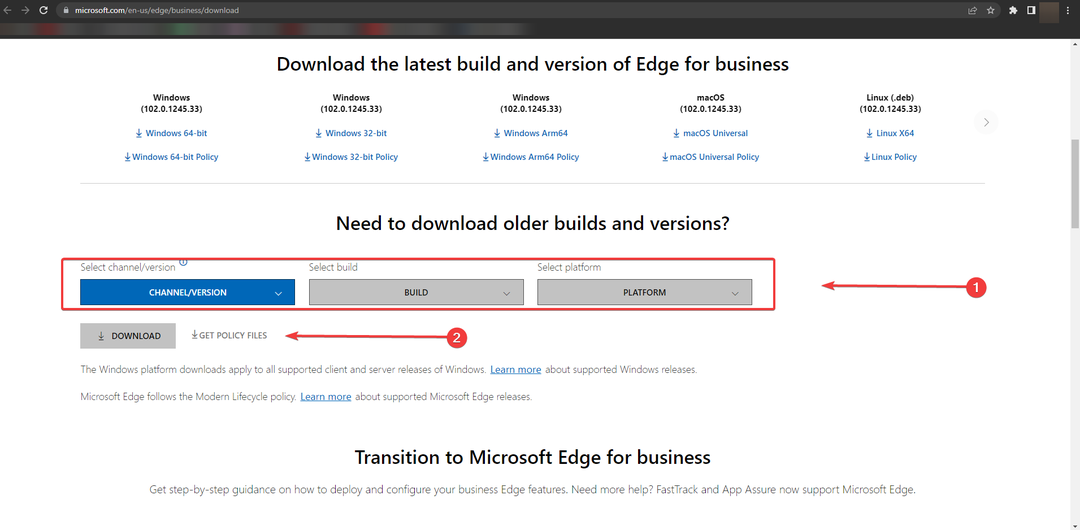
- Klikk på Godta og last ned knapp.
- Etter at nedlastingen er fullført, høyreklikk for å pakke ut MicrosoftEdgePolicyTemplates.zip fil. Klikk på Ekstrakther eller Trekk ut alt og velg ønsket plassering. (du kan bruke WinRAR til å pakke ut filene)
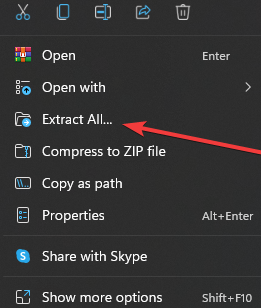
- Bla gjennom følgende bane inne i den utpakkede MicrosoftEdgePolicyTemplates mappe:
windows\admx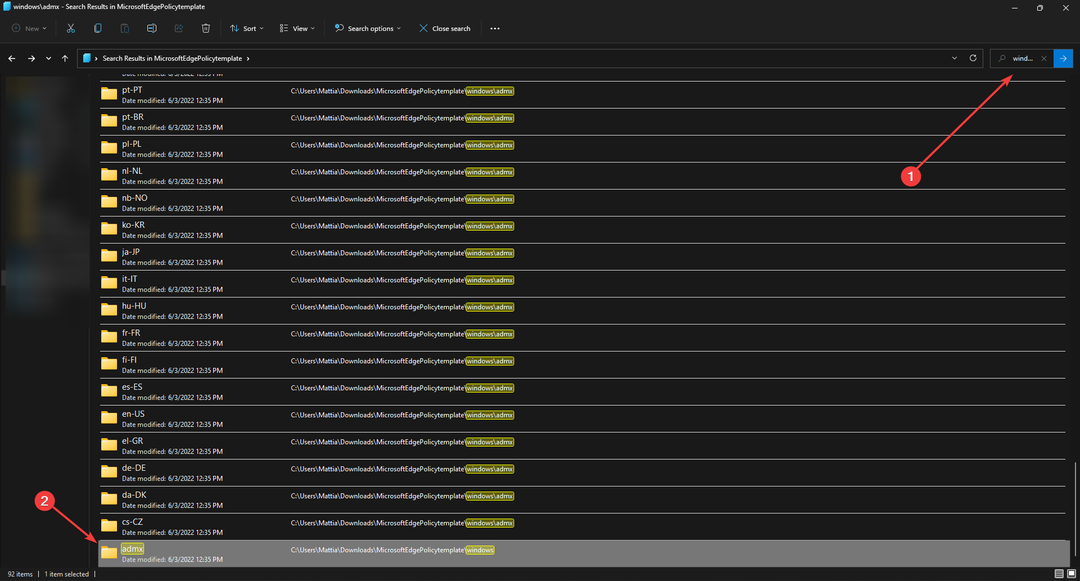
- Velg msedge.admx og msedgeupdate.admx filer og høyreklikk og velg Kopiere.
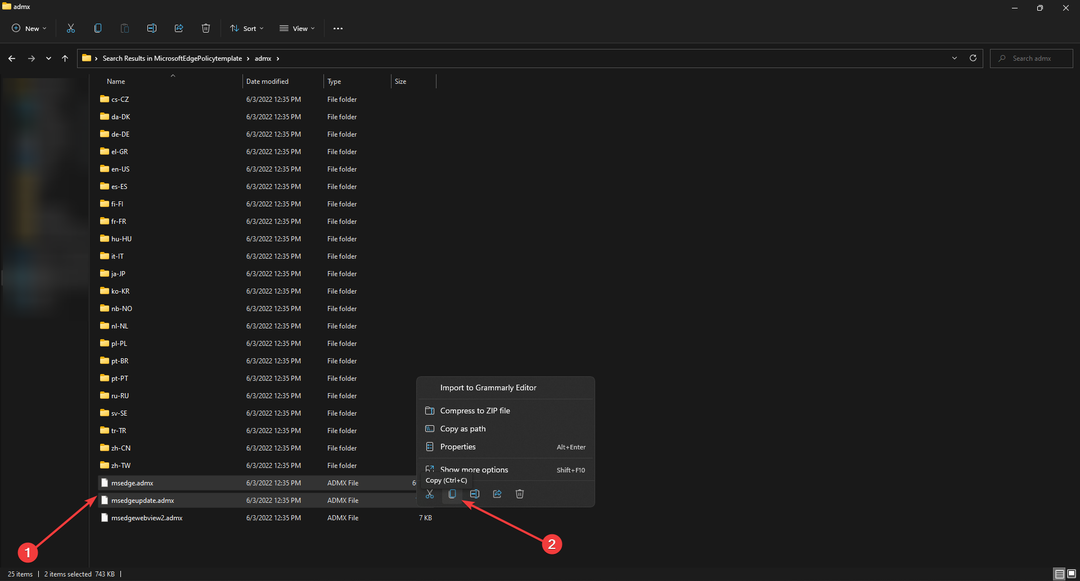
- Bla til følgende sti og lim inn filene der:
C:\Windows\PolicyDefinitions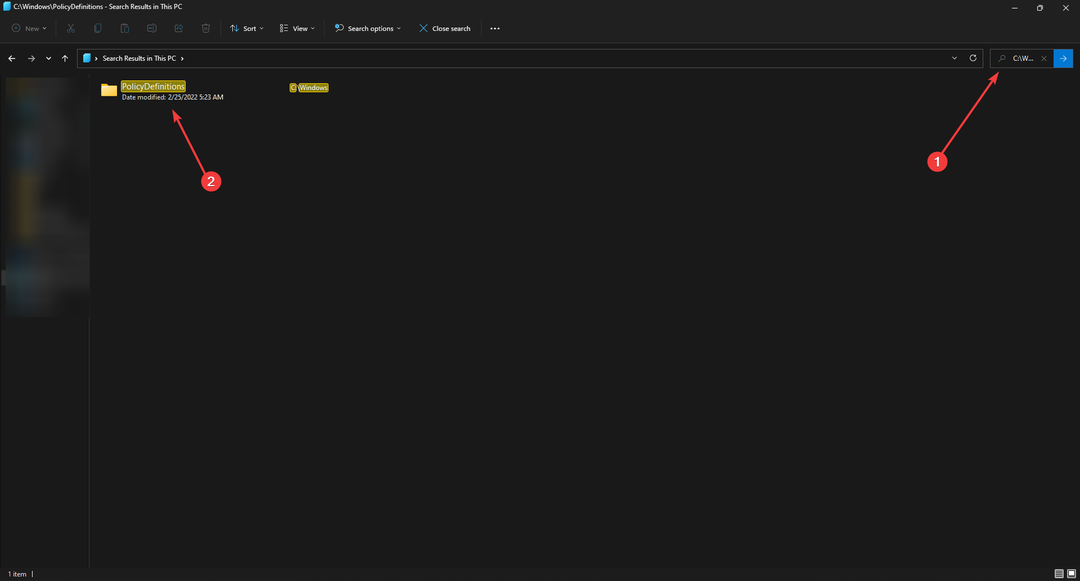
- I admx mappe av trinn seks, inne i MicrosoftEdgePolicyTemplates åpner du språkmappen som representerer språket ditt.
- Velg msedge.adml og msedgeupdate.adml filer og kopiere.
- Bla til følgende bane som samsvarer med språket ditt:
C:\Windows\PolicyDefinitions\en-US
(I stedet for en-US bør du velge språket ditt.) - Lim inn filene til plasseringen.
- 3 tips om hvordan du installerer Microsoft Edge på nytt med administratorrettigheter
- 10+ beste Microsoft Edge-utvidelser [Oppdatert liste]
- Microsoft Edge fortsetter å krasje på Windows 10/11? 5 enkle tips
- 5 enkle tips for å fikse Edge kunne ikke laste ned feil
- 3+ rettelser for status_access_violation på Microsoft Edge
2. Aktiver Edge-flagget for IE-modus
- Åpne Edge-nettleseren og skriv edge://flags/#edge-internet-explorer-integration inn i adressefeltet.
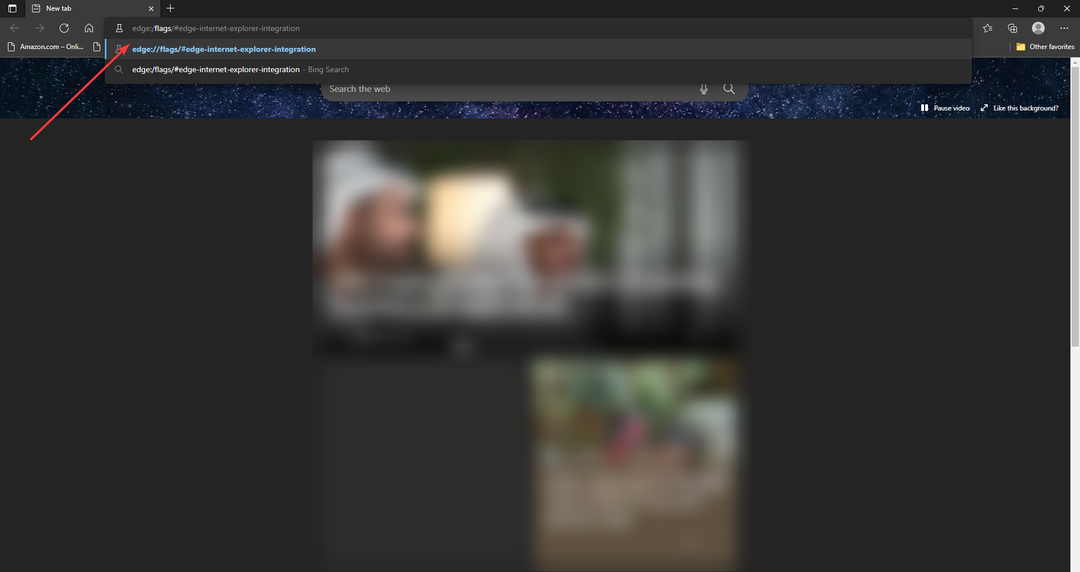
- På toppen bør du legge merke til en linje som sier Aktiver IE-integrasjon. Å velge IE-modus fra rullegardinmenyen ved å klikke på boksen ved siden av den linjen.
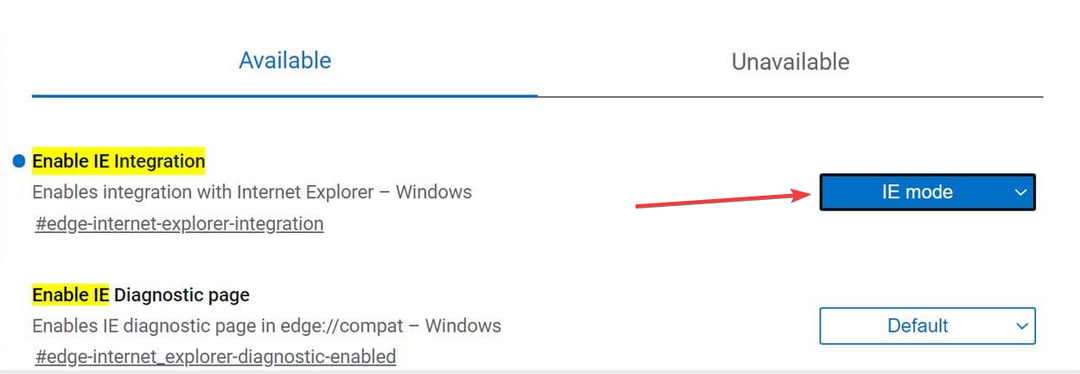
- Lag en snarvei for på skrivebordet Kant.
- Høyreklikk på ikonet og velg Eiendommer.
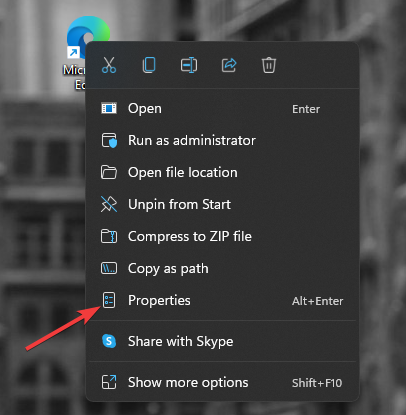
- Legge til –ie-modus-test på slutten av teksten i målboksen. Etter det, klikk OK og så Søke om.
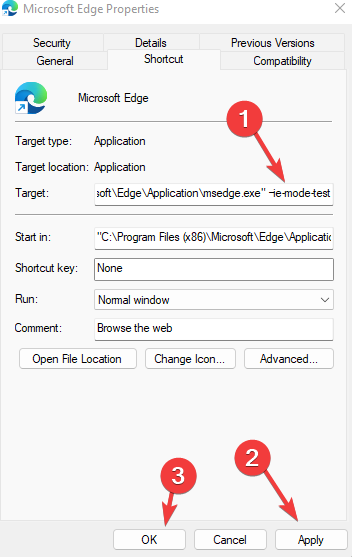
Kan jeg konfigurere Internet Explorer-integrasjonen ved hjelp av registeret?
Du kan absolutt aktivere IE-modus ved å endre registerverdiene; Dette anbefales imidlertid ikke fordi eventuelle uønskede endringer i registeret kan forårsake systemfeil og resultere i BSOD.
Hovedårsaken til dette problemet er at brukerne ikke har lastet ned den nyeste Microsoft Edge Policy-malen.
Med denne filen på rett plass kan IE-modusen både aktiveres fra innstillingen og fra Edge-flagg.
Å aktivere det fra flaggene vil imidlertid gi deg andre nyttige innstillinger, hvorav de fleste kan være eksperimentelle, så pass på å ikke snu brytere uten nok informasjon om funksjonen.
Hvis du har Microsoft Edge-problemer på Windows 11, sjekk ut denne artikkelen som involverer løsninger som å tilbakestille OS-innstillingene.
I kommentarfeltet nedenfor, gi oss beskjed om du var i stand til å fikse konfigurert IE-integrasjon som mangler i gruppepolicyen.
 Har du fortsatt problemer?Løs dem med dette verktøyet:
Har du fortsatt problemer?Løs dem med dette verktøyet:
- Last ned dette PC-reparasjonsverktøyet vurdert Great på TrustPilot.com (nedlastingen starter på denne siden).
- Klikk Start søk for å finne Windows-problemer som kan forårsake PC-problemer.
- Klikk Reparer alle for å fikse problemer med patentert teknologi (Eksklusiv rabatt for våre lesere).
Restoro er lastet ned av 0 lesere denne måneden.

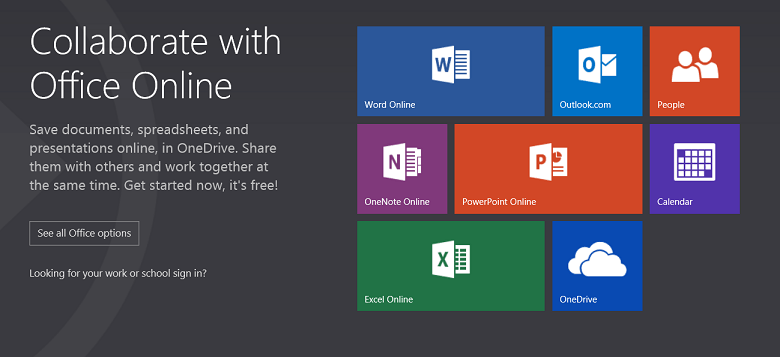
![Microsoft Edge-server som ber om brukernavn og passord [Fix]](/f/67b82df02c69d2fb7779dbdaf32ec653.jpg?width=300&height=460)